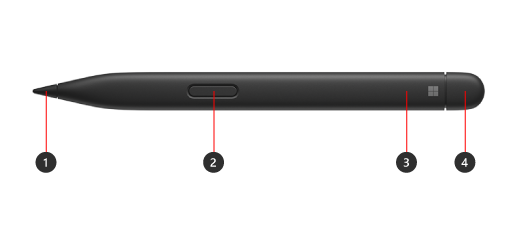Utilizați creionul Surface subțire 2
Se aplică la
Creionul Surface subțire 2 este un creion reîncărcabil pentru Surface, acum cu un design îmbunătățit, un vârf mai clar al creionului și o performanță mai bună.
Disponibil pentru cumpărare de la Microsoft Store și de la alți comercianți.
Familiarizați-vă cu Creionul Surface subțire 2
-
Vârful creionului
-
Faceți clic dreapta și selectați butonul
-
Lumină LED
-
Radiera și butonul de sus
Încărcarea creionului
Trebuie să încărcați creionul înainte de a-l utiliza. Amplasați-l în zona de încărcare a dispozitivului sau accesoriului.
Creionul Surface subțire 2 poate fi încărcat de Surface Pro ediția 1 de 12 inchi, Surface Laptop Studio, Surface Pro tastatura Signature și multe altele. Pentru o listă completă de accesorii de încărcare acceptate, consultați Încărcarea Creionului Surface subțire.
Notă: Pentru a utiliza creionul pentru prima dată, trebuie să-l încărcați timp de o secundă pentru a-l activa.
Asociați-l cu dispozitivul Surface
Atunci când creionul este încărcat, utilizați Bluetooth pentru a asocia creionul la un dispozitiv Surface. Asocierea vă permite să utilizați butonul de comandă rapidă al creionului pentru a deschide rapid aplicații și a efectua alte comenzi rapide în timp ce utilizați creionul. Iată cum:
Windows 11
-
Selectați Start > Setări > dispozitive & Bluetooth > Adăugați dispozitivul > Bluetooth.
-
Apăsați continuu pe butonul de sus al creionului timp de 5-7 secunde, până când lumina LED clipește în alb, pentru a activa modul de asociere Bluetooth.
-
Selectați Creion Surface subțire 2 pentru a asocia creionul.
Windows 10
-
Selectați Start > Setări > Dispozitive > Adăugați Bluetooth sau alt dispozitiv > Bluetooth.
-
Apăsați continuu pe butonul de sus al creionului timp de 5-7 secunde, până când lumina LED clipește în alb, pentru a activa modul de asociere Bluetooth.
-
Selectați Creion Surface subțire 2 pentru a asocia creionul.
Utilizarea semnalelor tactile cu dispozitivul Surface

Iată cum să ajustați semnalele tactile pentru creion în Windows:
-
Selectați Start > Setări > dispozitive & Bluetooth > Creion & Windows Ink semnale tactile>, apoi asigurați-vă că această setare este activată.
-
În Semnale tactile, puteți ajusta momentul în care veți simți aceste semnale și puteți ajusta intensitatea acestor semnale.
Înlocuiți vârfurile Creionului Surface
Creionul Surface subțire 2 este echipat cu un vârf de creion ușor detașabil. Pentru mai multe informații, consultați Înlocuirea vârfurilor Creionului Surface.
Notă: Creionul nostru Surface Slim 2 premium este echipat cu un vârf de creion ușor amovibil. Îndepărtarea este destinată numai înlocuirii vârfului creionului. Ciclurile excesive (500 sau mai mult) de eliminare+ reinserție ale vârfului creionului pot deteriora părțile interne ale creionului și pot duce la erori de scriere în cerneală. Defectarea creionului din cauza ciclurilor excesive de îndepărtare și reinserție nu este acoperită de garanția produsului.
De unde să cumpărați
Creioanele Surface și alte accesorii sunt disponibile pentru cumpărare de la Microsoft Store și de la alți comercianți.
Notă: Dacă Microsoft Store nu este disponibil în regiunea dvs., aveți posibilitatea de a găsi Surface la acești distribuitori.